2018 FIAT 500X USB port
[x] Cancel search: USB portPage 14 of 292

MŰSZERFAL
1. Oldalsó, beállítható levegőnyílások 2. Bal oldali kar: irányjelzők, reflektorok, fénykürt, Lane Change
funkció 3. Műszercsoport 4. Kormánykeréken lévő kezelőszervek: Cruise Control, Speed Limiter 5. Jobb oldali kar:
szélvédőtörlő / ablakmosó, hátsó ablaktörlő / hátsó ablakmosó, eső szenzor érzékenységi szint
beállítás 6.Uconnect™7. Star&Stop, vészvillogó, utas oldali légzsák állapot LED 8. Felső hűtött kesztyűtartó (bizonyos
változatok/piacok esetében) 9. Utas oldali frontális légzsák 10. Állítható középső levegőkilépő nyílások 11. Alsó
tárolórekesz 12. Légkondicionáló kezelőszervek 13. Nyomógombok a középkonzolon: ülésfűtés, kormányfűtés, USB port +
AUX csatlakozó (ha van) 14. Térdlégzsák 15. Gyújtáskapcsoló (kulcs vagy gomb) 16. Vezető oldali elülső
légzsák 17. Kormányvezérlések: kijelző menü, trip computer, multimédia, telefon, hangfelismerés 18. Panel: fényváltó
kapcsoló, fényszóró magasság állítás.
(2. ábra)F1B0626C
12
ISMERKEDÉS A GÉPKOCSIVAL
Page 60 of 292
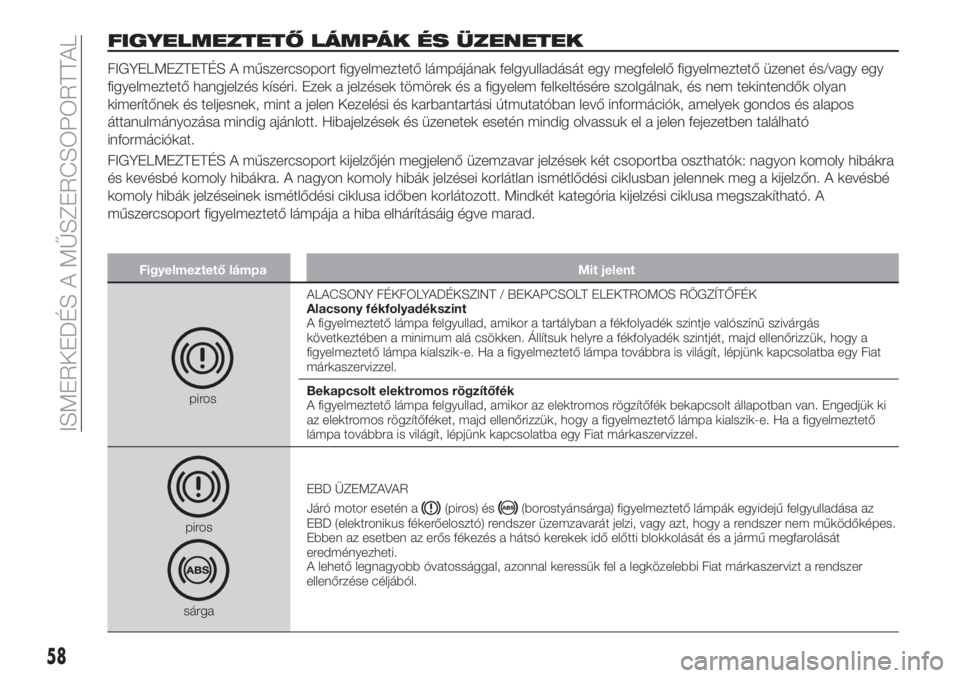
FIGYELMEZTETŐ LÁMPÁK ÉS ÜZENETEK
FIGYELMEZTETÉS A műszercsoport figyelmeztető lámpájának felgyulladását egy megfelelő figyelmeztető üzenet és/vagy egy
figyelmeztető hangjelzés kíséri. Ezek a jelzések tömörek és a figyelem felkeltésére szolgálnak, és nem tekintendők olyan
kimerítőnek és teljesnek, mint a jelen Kezelési és karbantartási útmutatóban levő információk, amelyek gondos és alapos
áttanulmányozása mindig ajánlott. Hibajelzések és üzenetek esetén mindig olvassuk el a jelen fejezetben található
információkat.
FIGYELMEZTETÉS A műszercsoport kijelzőjén megjelenő üzemzavar jelzések két csoportba oszthatók: nagyon komoly hibákra
és kevésbé komoly hibákra. A nagyon komoly hibák jelzései korlátlan ismétlődési ciklusban jelennek meg a kijelzőn. A kevésbé
komoly hibák jelzéseinek ismétlődési ciklusa időben korlátozott. Mindkét kategória kijelzési ciklusa megszakítható. A
műszercsoport figyelmeztető lámpája a hiba elhárításáig égve marad.
Figyelmeztető lámpa Mit jelent
pirosALACSONY FÉKFOLYADÉKSZINT / BEKAPCSOLT ELEKTROMOS RÖGZÍTŐFÉK
Alacsony fékfolyadékszint
A figyelmeztető lámpa felgyullad, amikor a tartályban a fékfolyadék szintje valószínű szivárgás
következtében a minimum alá csökken. Állítsuk helyre a fékfolyadék szintjét, majd ellenőrizzük, hogy a
figyelmeztető lámpa kialszik-e. Ha a figyelmeztető lámpa továbbra is világít, lépjünk kapcsolatba egy Fiat
márkaszervizzel.
Bekapcsolt elektromos rögzítőfék
A figyelmeztető lámpa felgyullad, amikor az elektromos rögzítőfék bekapcsolt állapotban van. Engedjük ki
az elektromos rögzítőféket, majd ellenőrizzük, hogy a figyelmeztető lámpa kialszik-e. Ha a figyelmeztető
lámpa továbbra is világít, lépjünk kapcsolatba egy Fiat márkaszervizzel.
piros
sárgaEBD ÜZEMZAVAR
Járó motor esetén a
(piros) és(borostyánsárga) figyelmeztető lámpák egyidejű felgyulladása az
EBD (elektronikus fékerőelosztó) rendszer üzemzavarát jelzi, vagy azt, hogy a rendszer nem működőképes.
Ebben az esetben az erős fékezés a hátsó kerekek idő előtti blokkolását és a jármű megfarolását
eredményezheti.
A lehető legnagyobb óvatossággal, azonnal keressük fel a legközelebbi Fiat márkaszervizt a rendszer
ellenőrzése céljából.
58
ISMERKEDÉS A MŰSZERCSOPORTTAL
Page 250 of 292

ELŐLAPI VEZÉRLÉSEK ÖSSZEFOGLALÓ TÁBLÁZATA
Gomb Funkciók Üzemmód
Bekapcsolás/kikapcsolás
A gomb rövid megnyomása
Hangerő szabályozása
A forgatógomb elforgatása balra/jobbra
Hangerő elnémítás be/ki (Mute/Pause) A gomb rövid megnyomása
Kilépés a kiválasztásból/visszalépés az előző
képernyőreA gomb rövid megnyomása
BROWSE ENTERLista görgetése vagy egy rádióállomás hangolása, illetve
egy előző/következő felvétel kiválasztásaA forgatógomb elforgatása balra/jobbra
A kijelzőn megjelenített opció megerősítése A gomb rövid megnyomása
INFOA megjelenítési mód kiválasztása (rádió, Media Player) A gomb rövid megnyomása
PHONEHozzáférés a telefon üzemmódhoz A gomb rövid megnyomása
MENUHozzáférés a beállítások menühöz A gomb rövid megnyomása
MEDIAForrás kiválasztás: USB vagy AUX A gomb rövid megnyomása
RADIOHozzáférés a Rádió üzemmódhoz A gomb rövid megnyomása
1-2-3-4-5-6Éppen hallgatott adóállomás tárolása A gomb hosszú megnyomása
Tárolt rádióállomás előhívása A gomb rövid megnyomása
A-B-CAz előzetesen tárolt rádióadók csoportjának
kiválasztása vagy minden listában a kívánt betű
kiválasztásaA gomb rövid megnyomása
Előző rádióállomás keresése vagy USB használata
esetén előző műsorszám kiválasztásaA gomb rövid megnyomása
Frekvenciák pásztázása lefelé az aktuális műsorszám
kezdetéigA gomb hosszú megnyomása
248
MULTIMÉDIA
Page 273 of 292
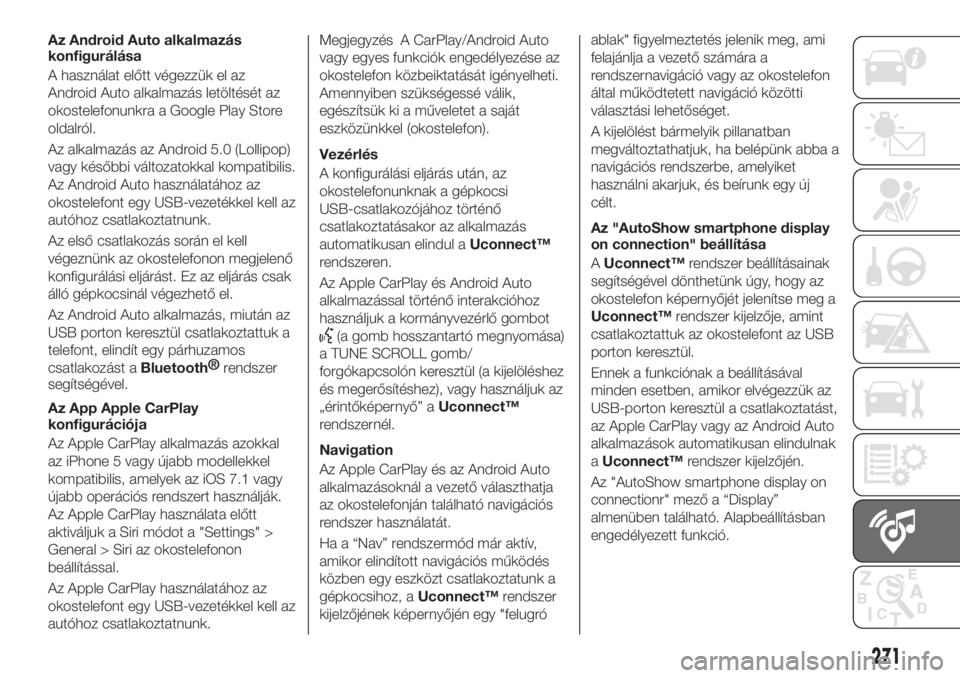
Az Android Auto alkalmazás
konfigurálása
A használat előtt végezzük el az
Android Auto alkalmazás letöltését az
okostelefonunkra a Google Play Store
oldalról.
Az alkalmazás az Android 5.0 (Lollipop)
vagy későbbi változatokkal kompatibilis.
Az Android Auto használatához az
okostelefont egy USB-vezetékkel kell az
autóhoz csatlakoztatnunk.
Az első csatlakozás során el kell
végeznünk az okostelefonon megjelenő
konfigurálási eljárást. Ez az eljárás csak
álló gépkocsinál végezhető el.
Az Android Auto alkalmazás, miután az
USB porton keresztül csatlakoztattuk a
telefont, elindít egy párhuzamos
csatlakozást a
Bluetooth®
rendszer
segítségével.
Az App Apple CarPlay
konfigurációja
Az Apple CarPlay alkalmazás azokkal
az iPhone 5 vagy újabb modellekkel
kompatibilis, amelyek az iOS 7.1 vagy
újabb operációs rendszert használják.
Az Apple CarPlay használata előtt
aktiváljuk a Siri módot a "Settings" >
General > Siri az okostelefonon
beállítással.
Az Apple CarPlay használatához az
okostelefont egy USB-vezetékkel kell az
autóhoz csatlakoztatnunk.
Megjegyzés A CarPlay/Android Auto
vagy egyes funkciók engedélyezése az
okostelefon közbeiktatását igényelheti.
Amennyiben szükségessé válik,
egészítsük ki a műveletet a saját
eszközünkkel (okostelefon).
Vezérlés
A konfigurálási eljárás után, az
okostelefonunknak a gépkocsi
USB-csatlakozójához történő
csatlakoztatásakor az alkalmazás
automatikusan elindul aUconnect™
rendszeren.
Az Apple CarPlay és Android Auto
alkalmazással történő interakcióhoz
használjuk a kormányvezérlő gombot
(a gomb hosszantartó megnyomása)
a TUNE SCROLL gomb/
forgókapcsolón keresztül (a kijelöléshez
és megerősítéshez), vagy használjuk az
„érintőképernyő” aUconnect™
rendszernél.
Navigation
Az Apple CarPlay és az Android Auto
alkalmazásoknál a vezető választhatja
az okostelefonján található navigációs
rendszer használatát.
Ha a “Nav” rendszermód már aktív,
amikor elindított navigációs működés
közben egy eszközt csatlakoztatunk a
gépkocsihoz, aUconnect™rendszer
kijelzőjének képernyőjén egy "felugróablak" figyelmeztetés jelenik meg, ami
felajánlja a vezető számára a
rendszernavigáció vagy az okostelefon
által működtetett navigáció közötti
választási lehetőséget.
A kijelölést bármelyik pillanatban
megváltoztathatjuk, ha belépünk abba a
navigációs rendszerbe, amelyiket
használni akarjuk, és beírunk egy új
célt.
Az "AutoShow smartphone display
on connection" beállítása
AUconnect™rendszer beállításainak
segítségével dönthetünk úgy, hogy az
okostelefon képernyőjét jelenítse meg a
Uconnect™rendszer kijelzője, amint
csatlakoztattuk az okostelefont az USB
porton keresztül.
Ennek a funkciónak a beállításával
minden esetben, amikor elvégezzük az
USB-porton keresztül a csatlakoztatást,
az Apple CarPlay vagy az Android Auto
alkalmazások automatikusan elindulnak
aUconnect™rendszer kijelzőjén.
Az "AutoShow smartphone display on
connectionr" mező a “Display”
almenüben található. Alapbeállításban
engedélyezett funkció.
271
Page 274 of 292
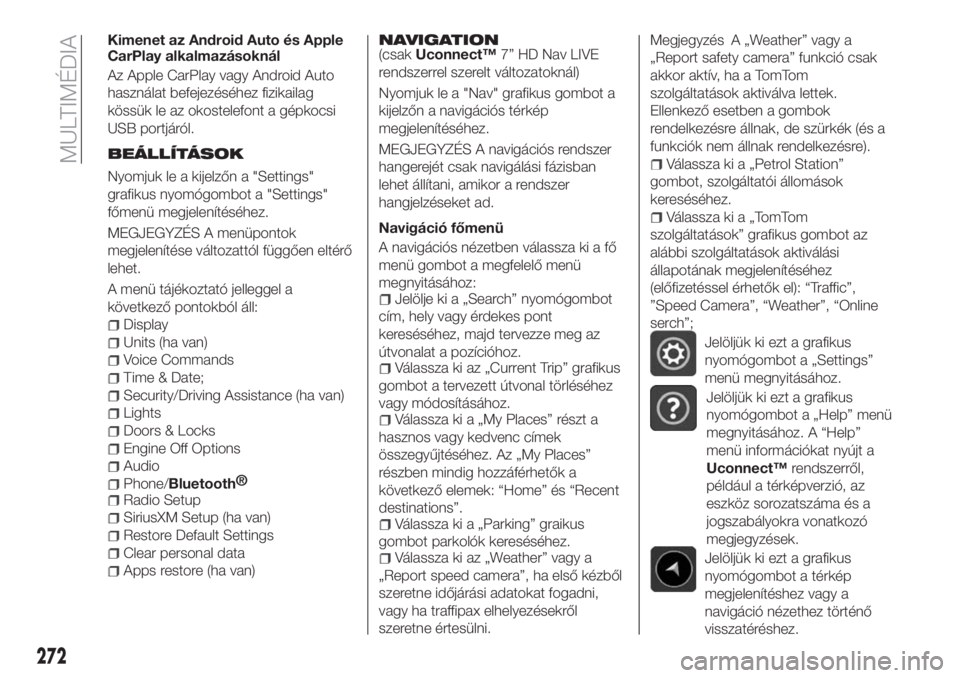
Kimenet az Android Auto és Apple
CarPlay alkalmazásoknál
Az Apple CarPlay vagy Android Auto
használat befejezéséhez fizikailag
kössük le az okostelefont a gépkocsi
USB portjáról.
BEÁLLÍTÁSOK
Nyomjuk le a kijelzőn a "Settings"
grafikus nyomógombot a "Settings"
főmenü megjelenítéséhez.
MEGJEGYZÉS A menüpontok
megjelenítése változattól függően eltérő
lehet.
A menü tájékoztató jelleggel a
következő pontokból áll:
Display
Units (ha van)
Voice Commands
Time & Date;
Security/Driving Assistance (ha van)
Lights
Doors & Locks
Engine Off Options
Audio
Phone/Bluetooth®
Radio Setup
SiriusXM Setup (ha van)
Restore Default Settings
Clear personal data
Apps restore (ha van)
NAVIGATION(csakUconnect™7” HD Nav LIVE
rendszerrel szerelt változatoknál)
Nyomjuk le a "Nav" grafikus gombot a
kijelzőn a navigációs térkép
megjelenítéséhez.
MEGJEGYZÉS A navigációs rendszer
hangerejét csak navigálási fázisban
lehet állítani, amikor a rendszer
hangjelzéseket ad.
Navigáció főmenü
A navigációs nézetben válassza ki a fő
menü gombot a megfelelő menü
megnyitásához:
Jelölje ki a „Search” nyomógombot
cím, hely vagy érdekes pont
kereséséhez, majd tervezze meg az
útvonalat a pozícióhoz.
Válassza ki az „Current Trip” grafikus
gombot a tervezett útvonal törléséhez
vagy módosításához.
Válassza ki a „My Places” részt a
hasznos vagy kedvenc címek
összegyűjtéséhez. Az „My Places”
részben mindig hozzáférhetők a
következő elemek: “Home” és “Recent
destinations”.
Válassza ki a „Parking” graikus
gombot parkolók kereséséhez.
Válassza ki az „Weather” vagy a
„Report speed camera”, ha első kézből
szeretne időjárási adatokat fogadni,
vagy ha traffipax elhelyezésekről
szeretne értesülni.
Megjegyzés A „Weather” vagy a
„Report safety camera” funkció csak
akkor aktív, ha a TomTom
szolgáltatások aktiválva lettek.
Ellenkező esetben a gombok
rendelkezésre állnak, de szürkék (és a
funkciók nem állnak rendelkezésre).
Válassza ki a „Petrol Station”
gombot, szolgáltatói állomások
kereséséhez.
Válassza ki a „TomTom
szolgáltatások” grafikus gombot az
alábbi szolgáltatások aktiválási
állapotának megjelenítéséhez
(előfizetéssel érhetők el): “Traffic”,
”Speed Camera”, “Weather”, “Online
serch”;
Jelöljük ki ezt a grafikus
nyomógombot a „Settings”
menü megnyitásához.
Jelöljük ki ezt a grafikus
nyomógombot a „Help” menü
megnyitásához. A “Help”
menü információkat nyújt a
Uconnect™rendszerről,
például a térképverzió, az
eszköz sorozatszáma és a
jogszabályokra vonatkozó
megjegyzések.
Jelöljük ki ezt a grafikus
nyomógombot a térkép
megjelenítéshez vagy a
navigáció nézethez történő
visszatéréshez.
272
MULTIMÉDIA